Windows 8 消费者预览版终于与大家见面了,但很多朋友就很纳闷了,要怎么安装Windows 8呢?使用U盘安装还是将Windows 8 刻录成DVD安装?其实也不用那么麻烦,直接硬盘安装也可以实现。
此方法适用于原始系统为Windows 7的朋友。
硬盘安装Windows 8的教程如下:
Step 1 –下载Windows 8 预览版光盘镜像(以后正式版的Windows 8 同样可以采用此方法);
Step 2 –使用虚拟光驱加载Windows 8 消费者预览版光盘镜像ISO;(虚拟光驱工具推荐:DAEMON, UltraISO和PowerISO)
Step 3 –将Windows 8 消费者预览版光盘镜像里面的所有文件复制至任意非系统分区的根目录,最好新建一个文件夹,比如win8(笔者放置的路径为:I:win8),如下图;
Step 4 –复制完毕后重启电脑,按F8——修复计算机——选择最后一项命令提示符——在命令框输入I:win8sourcessetup.exe(加粗部分字体);
Step 5 –进入安装界面,选择自定义安装;
Step 6 –选择安装语言、并格式化你需要安装Windows 8的分区;
跟着下来你只要按部就班即可,跟前面“Windows 8 Consumer Preview 安装全过程(多图)”一致,在这里就不再多说其他的了。这样看来是不是硬盘安装Windows 8也显得非常简单??其实这跟Windows 7 硬盘安装差不多。
稍后我会继续使用这个方法讲解安装Windows 7和Windows 8双系统的方法。

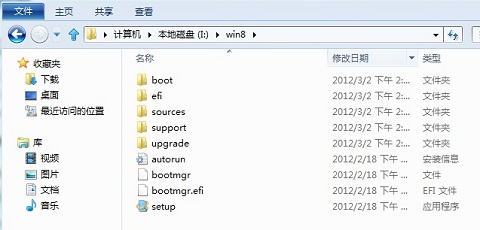
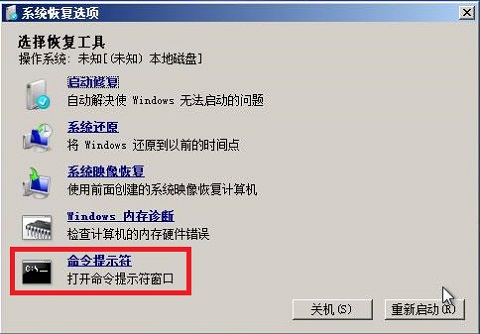
必须 注册 为本站用户, 登录 后才可以发表评论!